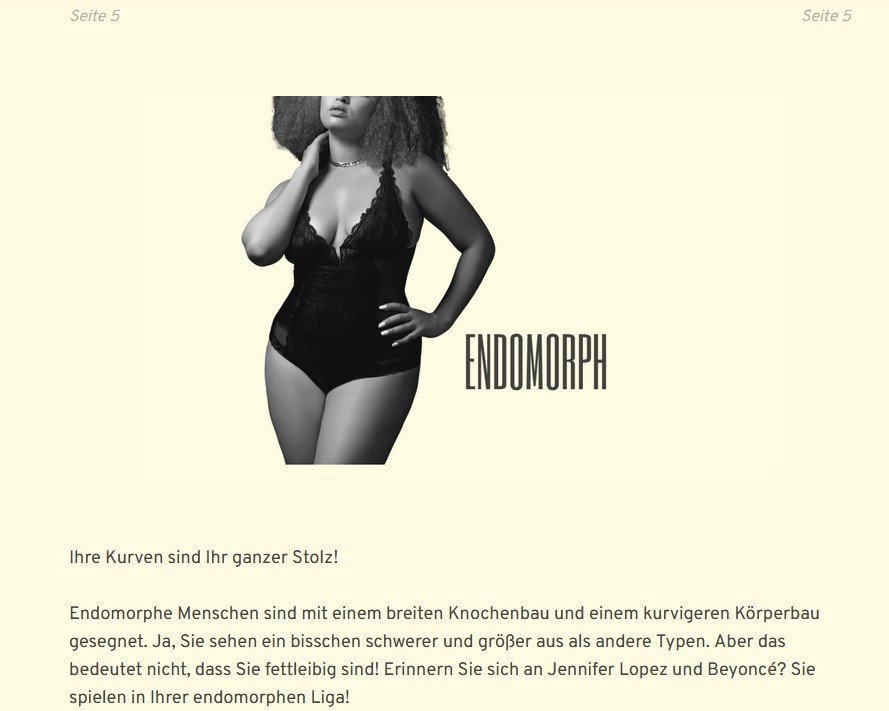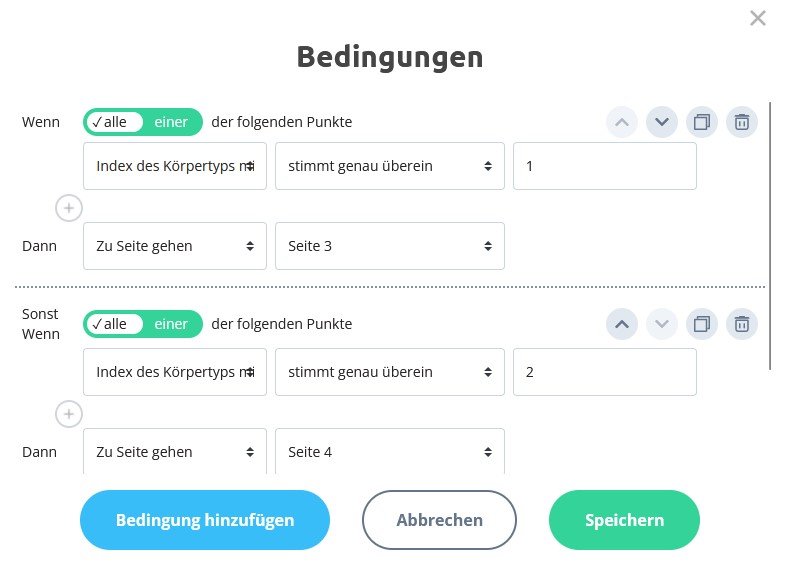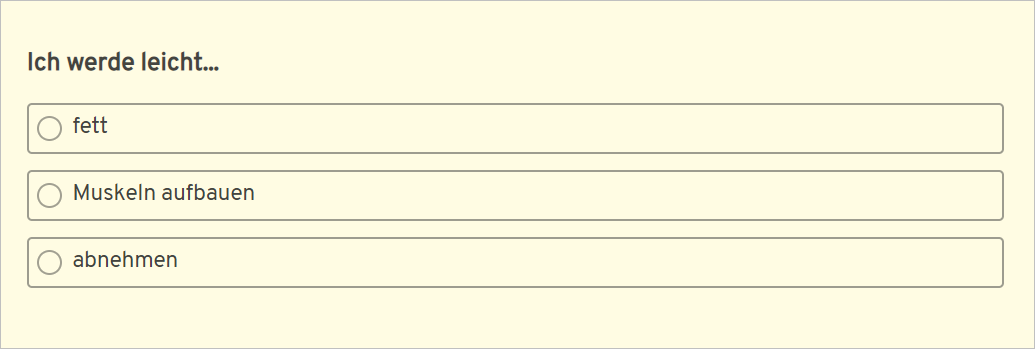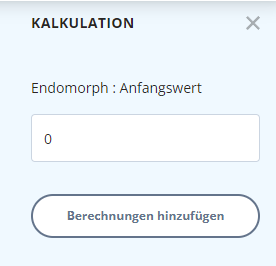Es gibt mehrere Möglichkeiten, ein Quiz in AidaForm zu erstellen. Verschiedene Verfahren können Ihnen helfen, Ihr gewünschtes Quiz auf die einfachste Weise zu erstellen. Jedes Verfahren ermöglicht es, die Namen und E-Mails der Befragten zu erfassen, bevor die Ergebnisse des Quiz angezeigt werden. Diese Anleitung enthält Informationen über den dritten Ansatz. Machen Sie das Quiz unten, um den Ablauf und die Ergebnisse zu sehen. Klicken Sie auf die Schaltfläche Vorlage verwenden, um das Quiz zu Ihrem Konto hinzuzufügen und alle Einstellungen zu überprüfen. Verwenden Sie es als Beispiel oder als Vorlage – passen Sie jeden Teil des Quiz an, um es zu Ihrem eigenen zu machen! Klicken Sie auf die Schaltfläche Vorlage verwenden, um das Quiz zu Ihrem Konto hinzuzufügen und alle Einstellungen zu überprüfen. Die folgenden detaillierten Anweisungen helfen Ihnen, ein neues Quiz einzurichten und die Einstellungen für die vorhandene Vorlage anzupassen. Dieses Quiz stellt Fragen, um den Körpertyp des Befragten zu bestimmen. Das Quiz arbeitet mit drei Typen: Ektomorph, Mesomorph, Endomorph. Ihr Quiz kann so viele Typen haben, wie Sie benötigen. Jede Multiple-Choice-Frage in unserem Quiz trägt dazu bei, eine Punktzahl für jeden der drei Körpertypen zu berechnen. Jede Antwort auf eine Multiple-Choice-Frage trägt nur zu einem Körpertyp bei*. *Sie können Ihr Quiz auch so einstellen, dass die gleichen Antworten auf eine Frage zu verschiedenen Typen beitragen. Am Ende des Quiz erfahren Ihre Teilnehmer, welchen Körpertyp sie haben und erhalten Empfehlungen für die richtige Ernährung und Trainingsintensität. Um Fragen zu stellen, verwendet das Quiz nur Multiple-Choice-Felder, aber Sie können auch Bildauswahl-, Dropdown-, Bewertungs- oder Slider-Felder verwenden. Für jeder Frage wählen die Befragten die Option aus, die sie am besten beschreibt. Beispiel: Sie können so viele Optionen hinzufügen, wie Sie benötigen. Um herauszufinden, welchen Körpertyp ein Befragter hat, müssen wir die Punktzahlen berechnen, die der Befragte für die drei vorhandenen Typen – Ektomorph, Mesomorph, Endomorph – erhält, und dann ermitteln, welche Punktzahl höher ist. Um eine Punktzahl für Multiple-Choice-, Bildauswahl-, Dropdown-, Bewertungs- und Slider-Felder zu berechnen, müssen wir das Feld Kalkulation verwenden. So richten Sie das Feld Kalkulation ein: Wenn das Feld ‘Mein sportliches Aktivitätsniveau ist…’ Fügen Sie die zweite Bedingung hinzu und richten Sie sie ein: Wenn das Feld ‘Wie würden Sie Ihren Knochenbau beschreiben?’ Fahren Sie fort, Bedingungen hinzuzufügen, bis Sie die Kalkulationen für alle vorhandenen Fragen eingerichtet haben. Es gibt acht Fragen in unserem Quiz, deshalb haben wir acht Bedingungen festgelegt, um die Punktzahl für den Körpertyp Endomorph zu berechnen: Um die Punktzahlen für drei vorhandene Körpertypen zu berechnen, müssen wir drei Kalkulation-Felder in unserem Formular hinzufügen und einrichten. Lesen Sie mehr über die Verwendung des Feldes Kalkulation. Um den Befragten ihren Körpertyp zu ermitteln, berechnet das Quiz zunächst die höchste Punktzahl der drei Körpertyps. Anschließend werden die entsprechenden Beschreibungen und Empfehlungen auf einer Seite des Formulars angezeigt. Fügen Sie ein neues Formel-Feld mit dem Namen “Index des Körpertyps mit Höchstpunktzahl” hinzu und verwenden Sie die Funktion index_of_max, um die Indexnummer des Körpertyps mit der Höchstpunktzahl zu definieren. index_of_max(@Ectomorph, @Mesomorph, @Endomorph) Verwenden Sie die @-Funktion, um Namen der Formel-Felder in das Feld Formel einzufügen. Hier erfahren Sie mehr über die Verwendung des Feldes Formel. Was ist die Indexnummer des Körpertyps mit der höchsten Punktzahl? Die Formel vergleicht die Werte der Felder in den Klammern und ermittelt die Indexnummer des Elements mit dem höchsten Wert. Wenn zum Beispiel das Ergebnis der Formel 3 ist, bedeutet dies, dass das dritte Element (Endomorph) die höchste Punktzahl hat. Nach dem Versenden können Sie eine bedingte Logik einrichten. Diese Funktion befindet sich im Abschnitt Builder -> Einrichten -> Nach dem Versenden. Zunächst müssen Sie jedoch Folgendes tun: Für jeden Körpertyp des Quiz sollten separate Seiten mit Bildern und Beschreibungen erstellt werden. In unserem Beispiel haben wir 3 Seiten erstellt, um alle Typen zu beschreiben. Hier ist eine dieser Seiten: Jetzt können Sie bedingte Logik nach dem Versenden einrichten und Seiten mit benutzerdefinierten Inhalten anzeigen, möglicherweise sogar spezielle Angebote für Ihre Befragten. Im Abschnitt Builder -> Einrichten -> Nach dem Absenden -> Bedingte Logik unseres Beispiel-Quiz können Sie sehen, wie es aussieht. Hier ist ein kleiner Ausschnitt, um die Hauptidee zu veranschaulichen: Wenn der “Index des Körpertyps mit Höchstpunktzahl” den Wert 1 ergibt, hat das Element mit der Indexnummer 1 (in unserer Formel ist dies der Ektomorph) die höchste Punktzahl. Der Befragte wird dann auf Seite 3 des Formulars weitergeleitet, auf der die entsprechende Beschreibung des Körpertyps angezeigt wird; Wenn der “Index des Körpertyps mit Höchstpunktzahl” den Wert 2 ergibt, hat das Element mit der Indexnummer 2 (in diesem Fall Mesomorph) die höchste Punktzahl. Der Befragte wird dann auf Seite 4 des Formulars weitergeleitet, auf der die entsprechende Beschreibung des Körpertyps angezeigt wird; Und so weiter.So richten Sie ein Quiz mit mehreren Ergebnissen mithilfe von Kalkulation-Feldern ein
Wie es funktioniert
Verwenden Sie Multiple-Choice-, Bildauswahl-, Dropdown-, Bewertung- und Slider-Felder, um Fragen zu stellen
Kalkulation-Felder zur Berechnung der Punktzahlen
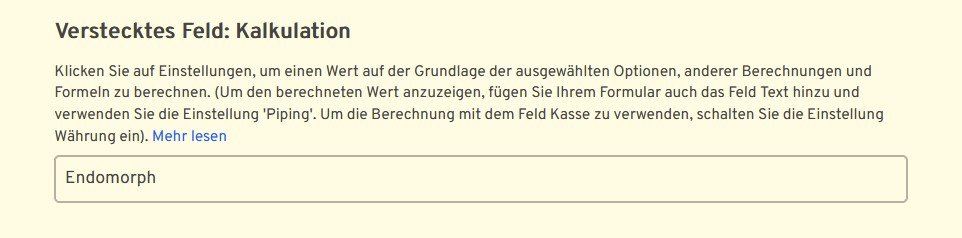
enthält: Gering
Dann Addieren 1
enthält: breiten Knochen
Dann Addieren 1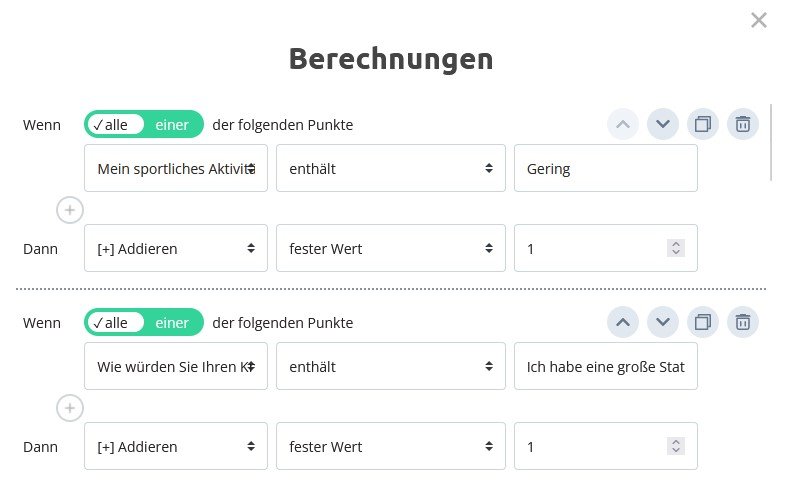
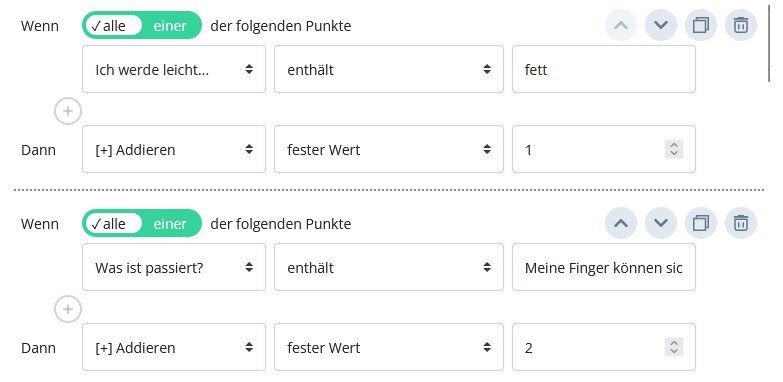
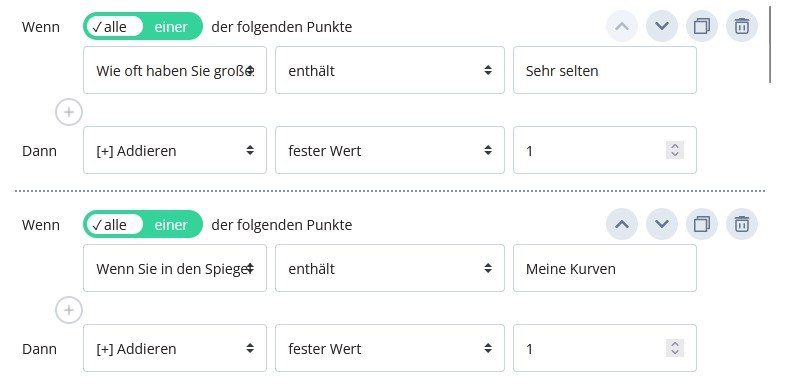
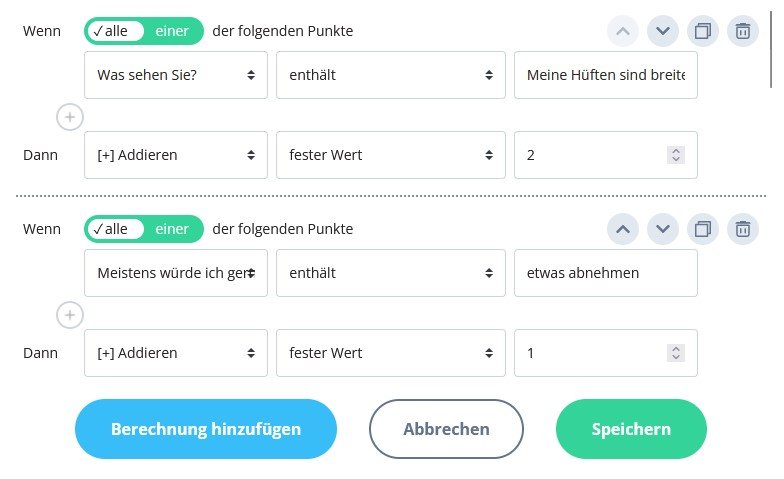
Wie berechnet man, welcher Körpertyp die Höchstpunktzahl hat?
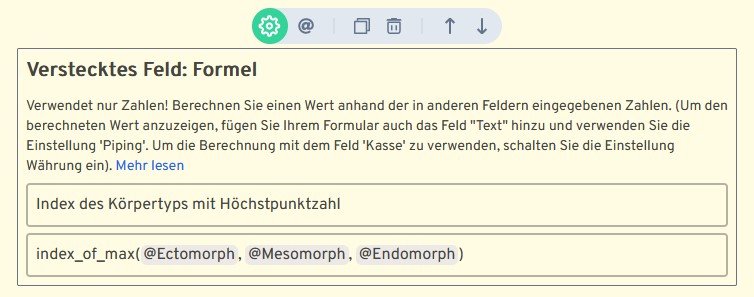
Wie kann ich nach Abschluss des Quiz eine Ergebnisseite anzeigen, die den Körpertyps des Befragten beschreibt?